Naučite se 4 preprostih načinov za shranjevanje posnetkov zaslona kot PDF
- Ustvarjanje posnetkov zaslona je precej preprosto, vendar ste v večini primerov omejeni na več formatov.
- Kaj pa format PDF? Danes vam bomo pokazali, kako shranite posnetek zaslona kot datoteko PDF v sistemu Windows 10.
- Iščete več vodnikov in popravkov za programsko opremo? Najdete jih v našem Programska oprema.
- Če potrebujete druge poglobljene vodnike, predlagamo, da preverite naše Središče za nasvete za več uporabnih člankov.
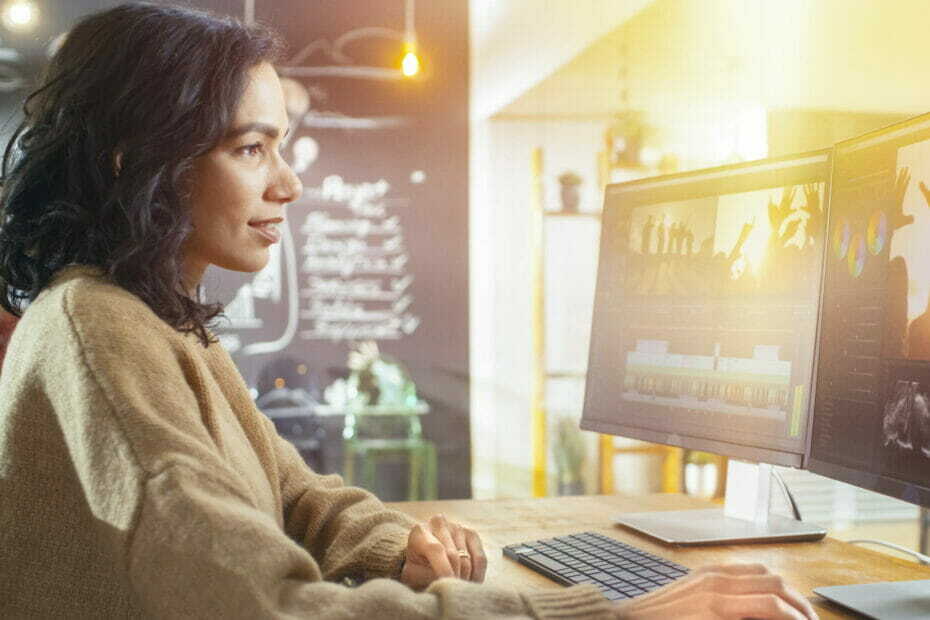
Ne glede na to, ali morate urediti, ustvariti, izvoziti, izpolniti in podpisati ali organizirati dokumente PDF, Adobe Acrobat Pro DC z lahkoto upravlja s katero koli napravo.
- Urejajte in ustvarjajte datoteke PDF
- Pretvorite PDF-je v in iz Worda, Excela, PowerPointa in drugih priljubljenih formatov
- Pretvorite skenirane dokumente v PDF-je, ki jih je mogoče urejati
- HTML v PDF
- Izpolnite in podpišite obrazce
Izberite najboljši načrt zase!
Ustvarjanje
posnetki zaslona v sistemu Windows je dokaj preprosta in preprosto lahko ustvarite posnetke zaslona JPG ali PNG brez orodij tretjih oseb.Kaj pa o PDF posnetki zaslona? V današnjem članku vam bomo pokazali, kako shranite posnetke zaslona kot PDF v sistemu Windows 10, zato začnimo.
Kako lahko shranim in pretvorim posnetek zaslona kot PDF v sistemu Windows 10?
1. Kako shraniti posnetek zaslona kot PDF
Z vgrajeno aplikacijo Paint lahko preprosto shranite posnetek zaslona kot PDF. Kar morate storiti, je narediti posnetek zaslona, ga naložiti v Paint in nato shraniti dokument v formatu PDF.
1. Ustvarite posnetek zaslona zPrint ScreenozAlt + Print Screenbližnjica na tipkovnici.
2. Pritisnite Tipka Windows + S odpreti Meni za iskanje.
3. Vrstabarve, in izberite Barva od rezultatov.
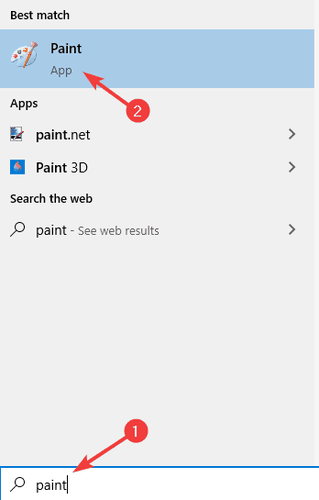
4. PritisniteCtrl + Vda prilepite posnetek zaslona v Paint. Prav tako lahko z desno miškino tipko kliknete kjer koli v programu Paint in na seznamu možnosti izberete Prilepi.
5. Pojdi do Datoteka > Natisni.
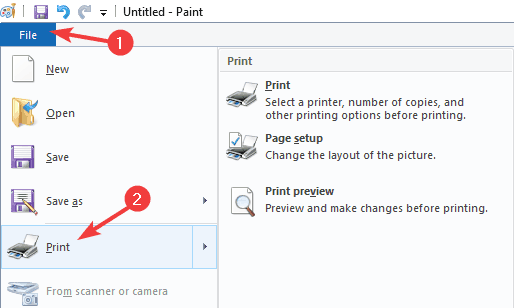
6. IzberiteMicrosoft Print v PDFin izberiteTiskanje.
7. Zdaj izberite želeno mesto shranjevanja, vnesite želeno ime in kliknite naTiskanje.
2. Kako uporabljati Snagit za shranjevanje posnetkov zaslona kot PDF
Snagit je programska oprema za zajem in snemanje zaslona, ki lahko zajame vaše namizje, regijo ali drsno okno. In lahko celo zajema besedilo iz posnetkov zaslona.
Programska oprema deluje tudi kot snemalnik zaslona, lahko pa posname tudi vašo spletno kamero ali samo zvok. Svoje videoposnetke lahko po potrebi tudi obrežete ali pretvorite v GIF.
Snagit podpira tudi opombe, številčenje korakov in omogoča premikanje predmetov na posnetkih zaslona ter urejanje besedila.
Strokovni nasvet: Nekaterih težav z osebnim računalnikom je težko rešiti, zlasti ko gre za poškodovana skladišča ali manjkajoče datoteke Windows. Če imate težave pri odpravljanju napake, je vaš sistem morda delno pokvarjen. Priporočamo, da namestite Restoro, orodje, ki bo skeniralo vaš stroj in ugotovilo, v čem je napaka.
Klikni tukaj za prenos in začetek popravljanja.
Na splošno je Snagit eno najboljših orodij za snemanje posnetkov zaslona/zaslona z edinstvenimi funkcijami, zato ga morate vsekakor preizkusiti.
⇒ Pridobite Snagit
Pretvorite posnetek zaslona v PDF s Snagitom
- Prenesite in namestite Snagit.
- Zaženite programsko opremo.
- Pozvani boste, da aktivirate brezplačno preskusno obdobje, zato to storite.
- Izberite Slika možnost in kliknite na Zajemi gumb.
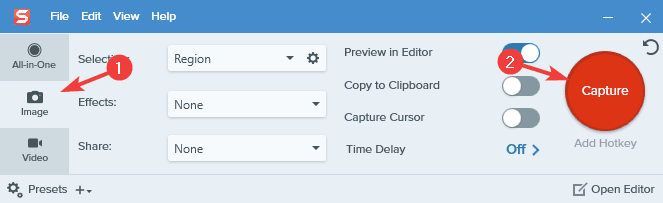
- Izberite območje, ki ga želite posneti.
- Pojavilo se bo novo okno.
- Izberite Datoteka > Shrani kot.
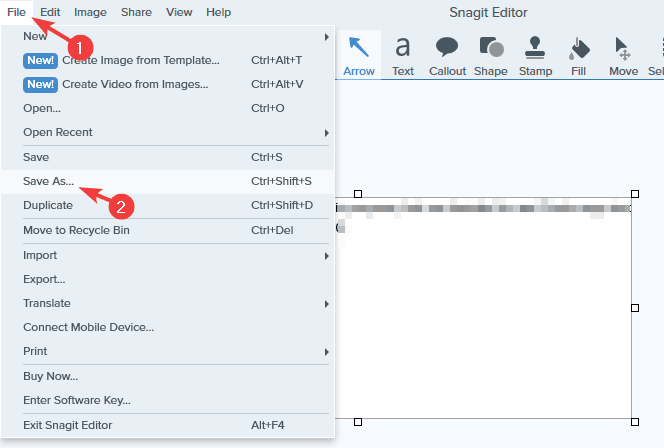
- Izberite mesto shranjevanja, nastavite želeno ime datoteke, izberite PDF kot Shrani kot vrsto, in kliknite Shrani gumb.
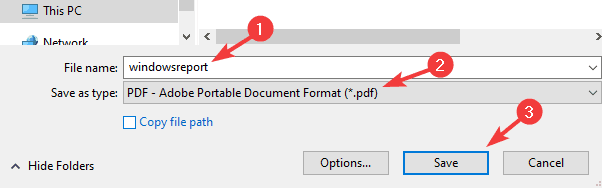
3. Kako pretvoriti posnetek zaslona v PDF s programom Adobe Acrobat
Če želite posnetke zaslona pretvoriti v PDF, bo Adobe Acrobat najboljša izbira za to. Programska oprema lahko pretvori vse vrste formatov v PDF, vključno z JPG in PNG.
Poleg pretvorbe datotek lahko datoteke PDF obsežno urejate z Adobe Acrobat ali dodajate komentarje, poudarke in opombe.
Programska oprema lahko tudi prepozna optično prebrano besedilo in vam omogoča tudi urejanje. Adobe Acrobat podpira manipulacijo strani, strani pa lahko združujete, brišete, preurejate, razdelite ali obrežete.
Nazadnje je na voljo podpisovanje dokumentov in lahko preprosto ustvarite obrazce, ki jih je mogoče izpolniti, zahtevate podpise in izpolnite obrazce sami.
Na splošno je Adobe Acrobat eno najboljših orodij za ustvarjanje in pretvorbo datotek PDF, zato ga vsekakor preizkusite.
⇒ Pridobite Adobe Acrobat
4. Kako pretvoriti posnetek zaslona v PDF z aplikacijo Fotografije
- Odprite posnetek zaslona, ki ga želite pretvoriti v Fotografije aplikacija
- Kliknite na Tiskanje možnost v zgornjem desnem kotu.
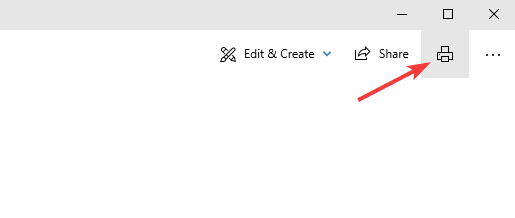
- Ko se odpre okno Natisni, nastavite Tiskalnik do Microsoft Print v PDF. Zdaj kliknite na Tiskanje gumb.
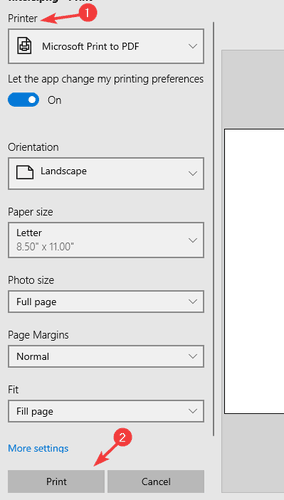
- Izberite mesto shranjevanja in vnesite želeno ime datoteke. Zdaj kliknite na Shrani za shranjevanje datotek.
Opomba: Za ta namen lahko uporabite katero koli aplikacijo, vendar smo se odločili za aplikacijo Fotografije, saj je to privzeta aplikacija za pregledovanje fotografij v sistemu Windows 10.
Napisali smo tudi poglobljen vodnik o kako pretvoriti slike v datoteke PDF, zato vam priporočamo, da si ga ogledate.
Iščete novo programsko opremo za datoteke PDF? Če je tako, preverite naše najboljša brezplačna programska oprema za branje PDF.
Shranjevanje posnetkov zaslona kot datoteke PDF je preprosto in morate le uporabiti orodje, ki to podpira, kot je Snagit, ali pa se zanesti na možnost Natisni v PDF v programu Paint ali drugi programski opremi za urejanje slik.
Kar zadeva pretvorbo posnetkov zaslona v PDF, lahko to storite s funkcijo Natisni v PDF ali pa uporabite profesionalna orodja, kot je Adobe Acrobat.
 Imate še vedno težave?Popravite jih s tem orodjem:
Imate še vedno težave?Popravite jih s tem orodjem:
- Prenesite to orodje za popravilo računalnika ocenjeno kot odlično na TrustPilot.com (prenos se začne na tej strani).
- Kliknite Zaženi skeniranje da poiščete težave z operacijskim sistemom Windows, ki bi lahko povzročale težave z računalnikom.
- Kliknite Popravi vse za odpravljanje težav s patentiranimi tehnologijami (Ekskluzivni popust za naše bralce).
Restoro je prenesel 0 bralcev ta mesec.


